BlueStacks é um programa desenvolvido para rodar jogos/programas do sistema operacional Android em computadores pessoais rodando Mac OS e Windows.
O projeto suporta a instalação de software de fontes oficiais e desconhecidas.
Requisitos de sistema BlueStacks
Antes de instalar o emulador, você precisa se certificar de que seu PC atende aos requisitos mínimos. A versão atual do programa BlueStacks 4 será dada como exemplo:
- Sistema operacional: Windows 7/8/8.1/10;
- Processador: a virtualização BlueStacks requer suporte de CPU da AMD ou Intel com a mesma tecnologia;
- RAM: pelo menos 2 GB;
- Disco rígido: 4 GB;
- Opcional: direitos de administrador, placa de vídeo atualizada e drivers de chipset.

Observe que o programa pode funcionar em PCs mais fracos, mas a reprodução estável dos aplicativos não é garantida.
Configurações do emulador
Antes de lançar qualquer aplicativo, é importante saber como configurar o BlueStacks. Para fazer ajustes no programa, você precisará de:
- Após ativar o emulador, faça login com uma conta Google ou crie uma nova.
- Na barra de guias, selecione a engrenagem para acessar as configurações.
- Vá para o menu com o nome correspondente.
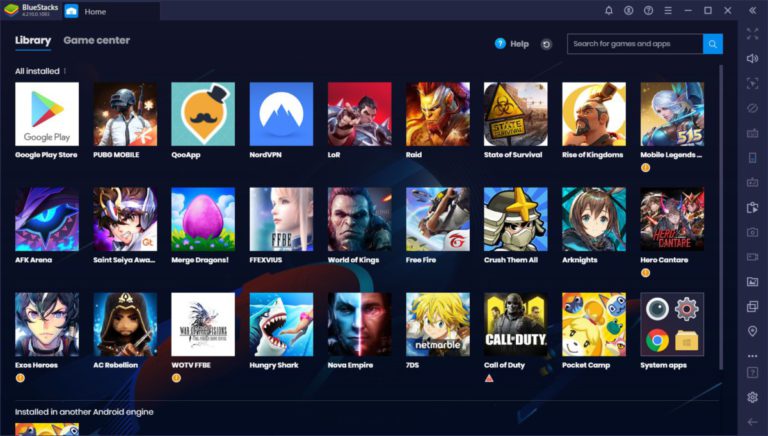
Uma lista de parâmetros básicos a serem alterados será aberta. Antes de iniciar o jogo BlueStacks, você pode corrigir:
- Tela – aqui você altera a resolução e ajusta o DPI. Observe as especificações do seu monitor. Alto DPI requer recursos adicionais do sistema.
- Motor – projetado para selecionar o modo gráfico DirectX ou OpenGl, existe um desenvolvimento próprio do fabricante, mas está em fase de teste beta. Como mostra a prática, se um modo apresentar um resultado ruim, faz sentido mudar para a segunda opção. Abaixo você pode selecionar os núcleos utilizados e a quantidade de RAM. Quanto maiores esses valores, melhor será o desempenho nas aplicações.
- Quick Hide é uma opção conveniente para iniciar o BlueStacks na parte superior das janelas ou ocultá-lo instantaneamente. O usuário define a combinação.
- Notificações – responsável pelas notificações ativas de programas e jogos. Se você vai jogar “fazendas” e “três em linha”, faz sentido deixá-los.
- Configurações – aqui você pode selecionar o idioma, ajustar o desempenho (desligar a exibição de sites ou alternar entre aplicativos). Você pode alterar a plataforma, inclusive criando atalhos para jogos instalados na área de trabalho do PC.
- Backup e atualizações – responsável por restaurar dados e atualizar a versão do software.
Para quem não consegue entender o BlueStacks como usar as novas configurações, é necessário reiniciar o programa.

Mais frequentemente do que outras perguntas dos usuários, você pode ouvir como configurar controles no BlueStacks. Muitas vezes isso acontece automaticamente para cada jogo individual. Mas, por conveniência, são fornecidas configurações avançadas, incluindo a adição de um D-Pad e botões de atalho, o que é ideal para atiradores online e mobs. Para adicionar novos controles:
- Inicie qualquer aplicativo;
- Ative a configuração do botão (localizado no painel inferior, representado como um teclado);
- Atribua chaves e recarregue o jogo.
Para que o novo controle comece a funcionar no BlueStacks, mude o controle deslizante para o modo ativo das teclas atribuídas. Ele está localizado próximo às configurações de controle.
Como fazer upload de jogos para BlueStacks
Existem várias maneiras de colocar jogos no emulador. O mais fácil é visitar o Google Play ou usar o centro de aplicativos do desenvolvedor (na verdade, são a mesma coisa).
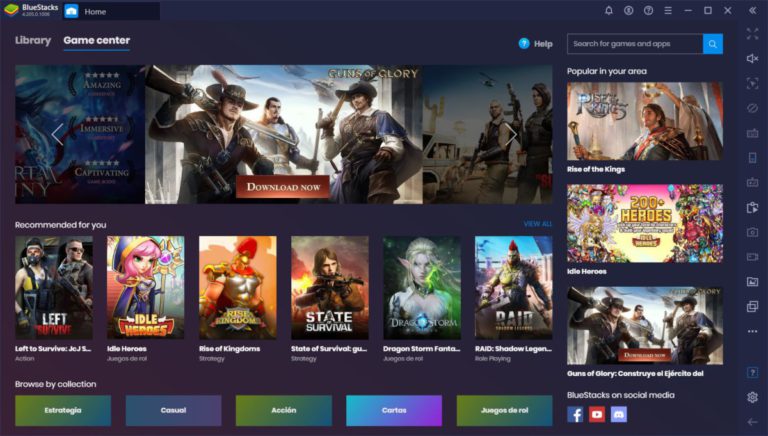
Uma forma igualmente popular de iniciar o jogo é instalar o arquivo APK:
- Abra o menu secundário ao lado de “Aplicativos instalados” (parece três pontos).
- Selecione “Instalar APK”.
- Especifique o caminho do arquivo e aguarde a conclusão do processo.

Existem várias maneiras de habilitar o jogo no BlueStacks:
- Selecione-o dentro do programa;
- Clique duas vezes no atalho na área de trabalho (se sua criação não estiver desabilitada nas configurações).
Se você estiver lidando com um cache de jogo ou aplicativo, primeiro precisará importá-lo do Windows para o sistema e, em seguida, usar um gerenciador de arquivos de terceiros para transferi-lo para a pasta especificada (você precisará criar o “obb” diretório você mesmo). É mais conveniente realizar esta operação usando ES Explorer ou Total Commander. Os arquivos importados vão para a pasta DCIM – SharedFolder.
Problemas de lançamento
O erro de programa mais comum é o momento em que o mecanismo de virtualização não inicia no BlueStacks. Isso acontece com frequência principalmente com a terceira versão do emulador.

Para corrigir o problema, tente:
- Reinicie o seu computador;
- Desative o antivírus ao iniciar o emulador;
- Libere RAM.
Um pré-requisito deve ser o cumprimento dos requisitos mínimos do PC.
Desenvolvedor e sistema de recompensa
A campanha de mesmo nome é responsável pelo desenvolvimento do projeto. Eles continuam melhorando o mecanismo de virtualização e tentando fazer com que o teclado BlueStacks funcione tão bem quanto um mouse (atua como um toque na tela). O emulador oferece um sistema de recompensas e customização. Requer um investimento em moeda interna, que é obtida pela conclusão de tarefas simples ou por dinheiro real.



